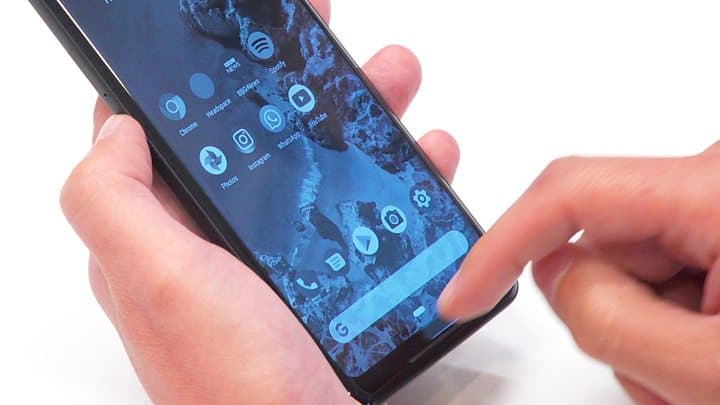A última versão do Android está aqui!NomeadoAndroid 9.0 PieEle apresenta alguns recursos interessantes (função de bateria adaptável, design de material aprimorado etc.) que mudarão a maneira como você usa o Android.
Depois que as últimas versões do Android trouxeram pequenos ajustes importantes, essas são adições bem-vindas.Devido à fragmentação do Android, o Pie será implementado lentamente em dispositivos nos próximos meses e não terá a mesma aparência em todos.Se você já fez o download ou está ansioso para fazer o download, aqui estãoVocê deve entendero melhor deRecursos do Android Pie.
Conteúdo
- 0.1 Novo design de material
- 0.2 Nova navegação por gestos
- 0.3 Bateria adaptável e brilho
- 0.4 Operação do aplicativo
- 0.5 Novo atalho de captura de tela
- 0.6 Rotação de tela mais fácil
- 0.7 Saúde digital
- 0.8 fatiar
- 0.9 Recursos de segurança aprimorados
- 0.10 Melhorias de volume e som
- 0.11 Modo escuro opcional
- 0.12 Suporte nativo a lacunas
- 1 Oh, olá, prazer em conhecê-lo.
Novo design de material
O Android Pie tem um visual totalmente novo.Os cantos ligeiramente arredondados dos painéis de notificação e configurações rápidas percorrem toda a interface.Este é um design de material moderno,
Nova navegação por gestos
Por muitos anos, o Android usou a barra de navegação padrão de três botões na parte inferior da tela.No Pie, você pode desistir do padrãoVoltar,Início和Publicações recentesBotão em vez de usar um novo sistema de navegação baseado em gestos.A navegação por gestos está desativada por padrão, mas você pode usar"configuração" > " gesto" > "Deslize para cima no botão home"Ative-o rapidamente.Você verá um botão em forma de pílula na parte inferior da tela
- Clique na nova forma de comprimidoPagina inicialBotão para ir para casa.
- Se sua visualização atual pode usar "Costas"Botão, você o verá aparecer onde sempre esteve.
- Deslize para cimaBotão Home para abrirRecentementevisualizar.Aqui, mova para a esquerda e para a direita para ver a lista,Deslize para cimaPara limpar aplicativos usados recentemente. CalmaÍcone do aplicativo para visualizarTela divididaOpçõesVocê pode até interagir com o aplicativo nesta visualização para selecionar e copiar o texto.
- No botão homeDeslize para cimaDuas vezes, você abrirá sua gaveta de aplicativos.
- Deslize para a direita e segureA página inicial rola lentamente entre os aplicativos e, em seguida, solte para abrir o do meio.
- Deslize para a direita e soltePara mudar para o aplicativo anterior.
- Assim como antesCalmaO botão home abre o Google Assistente.
Pode demorar um pouco para se acostumar, mas fornece um método de navegação mais suave em comparação com o estilo antigo.
Bateria adaptável e brilho
O Android torna nossas vidas mais fáceis com seus recursos de automação, e agora o Pie torna nossas vidas mais inteligentes ao introduzir bateria adaptável e brilho adaptável.
Bateria adaptativa
A bateria adaptável é uma extensão do recurso Soneca introduzido no Android 6 Marshmallow.O Soneca coloca os aplicativos que você não usa em um estado de "hibernação" para evitar que desperdicem bateria.Agora, Adaptive Battery aprende mais sobre os aplicativos e serviços que você usa com mais frequência e, em seguida, ajusta os aplicativos e serviços que você não usa com frequência para reduzir o uso da bateria.
Este recurso é habilitado por padrão, mas você podeConfigurações> Bateria> Bateria adaptávelTroque isso.Observe que os aplicativos que você não usa com frequência podem atrasar as notificações devido a isso.
Brilho adaptável
O brilho automático do Android também foi atualizado no Pie.Agora, seu telefone aprenderá qual nível de brilho você gosta em certos aplicativos e ambientes e o ajustará automaticamente.Você pode abrir o "Configuração rápida"Painel (puxe a barra de notificação para baixo duas vezes) e ajuste o brilho conforme necessárioPara ajudar a treiná-lo.
Operação do aplicativo
O iniciador do Google agora prevê que o aplicativo que você provavelmente usará se baseia em uma data e hora específicas.Portanto, com o App Actions, você pode iniciar rapidamente as tarefas necessárias, prevendo o que deseja fazer.
Por exemplo, você pode observar um atalho para iniciar a navegação do Google Maps para executar na parte da manhã.No trabalho ou no trabalho, você pode ver bate-papos do App Action com colegas no Hangouts.Além disso, ao conectar o fone de ouvido, você verá a operação do aplicativo da lista de reprodução mais recente.Eles são semelhantes aos atalhos de aplicativos que podem ser acessados mantendo o ícone pressionado, que por sua vez é inspirado no 3D Touch no iPhone.Com previsões inteligentes, você pode usá-las com mais frequência.
Novo atalho de captura de tela
A combinação de teclas de atalho padrão liga / desliga + volume para baixo é um pouco estranha.Portanto, no Android Pie, você pode selecionar um atalho no menu de energia a qualquer momento.Além disso, você também pode clicar no comando "Editar" na notificação que aparece para fazer ajustes em suas lentes imediatamente.
Rotação de tela mais fácil
O Android mudará automaticamente a orientação da tela com base na posição da tela.Você pode bloquear a orientação para retrato ou paisagem, mas se precisar mudar com frequência, isso pode ser doloroso.
No Pie, se você desligar a rotação automática, ao girar o dispositivo para paisagem, você verá um novo ícone no lado direito da barra de navegação.Toque para bloquear a paisagem, mesmo se você voltar para o retrato, ela permanecerá a mesma.Basta clicar no ícone novamente para girar de volta para o retrato.
Saúde digital
Bem-estar digital é um conjunto de recursos que ajudam você a entender e limitar o tempo que você gasta em seu smartphone.É difícil acreditar que muitos de nós somos viciados nessas telas pequenas, e o Bem-estar digital tenta salvá-lo da obsessão de verificar seu telefone sempre que receber uma notificação.
Seu painel mostra dados e gráficos, como o número de vezes que você desbloqueou o telefone, o número de notificações que você recebeu de cada aplicativo e o tempo que você passou no dispositivo.
fatiar
Semelhante à operação do aplicativo,fatiar O recurso permite que você usepesquisa do Google aplicativo搜索aplicativoVer dados de informação .A vantagem desse recurso é que você pode pular diretamente as operações listadas na caixa de diálogo de informações de execução.
Por exemplo, No aplicativo de pesquisa do Google搜索 lyft, Você pode optar por ligar para um carro para ir ao escritório, casa, etc. e exibir os preços separadamente.
Recursos de segurança aprimorados
De acordo com o Google, o mais recente Android Pie "Restringir o acesso ao microfone, câmera e todos os sensores SensorManager de aplicativos ociosos"Isso significa que, mesmo que você tenha concedido ao aplicativo acesso ao microfone, ele não poderá fazer isso, a menos que você o esteja usando ativamente.
O bloqueio do dispositivo é uma função da tela de bloqueio para bloquear o dispositivo.Ele desativa notificações na tela de bloqueio e desativa o desbloqueio usando uma de impressão digital e Smart Lock.Isso significa que você deve usar uma senha, padrão ou PIN para desbloquear o dispositivo.
Você pode ativar esse recurso indo para "Configurações"> "Segurança e localização"> "Preferências de tela de bloqueio" e alternando a opção chamada "Mostrar opções bloqueadas".Uma vez ativado, pressione e segure o botão liga / desliga e toque em bloqueio para usá-lo.
Melhorias de volume e som
Quando você pressionavolumeAo pressionar o botão, você notará que o controle deslizante agora aparece à direita em vez de no topo.Mais importante, pressionar os botões de volume agora pode alterarVolume de mídia,Em vez deAssim como antes的Volume da campainha.Este ajuste de volume simples torna mais fácil evitar abrir um vídeo do YouTube e reproduzi-lo acidentalmente em velocidade total.
Clique emNoteO ícone pode ativar ou desativar o áudio da mídia.Você pode clicar no ícone acima,在anel,vibração和Quietoentre切換ligarvolume.Você precisa escolherengrenagemÍcone para abrirsomMenu e faça ajustes detalhados.
Modo escuro opcional
O Android Oreo inclui o modo escuro, mas o sistema decidirá automaticamente se deseja ativá-lo com base no seu papel de parede.Mas o Android P tem uma opção significativa para alterar manualmente os diferentes temas.Nas configurações avançadas de exibição, você pode escolher o tema de sua preferência.
Configurações> Sistema> Tela> Avançado> Tema do dispositivo.
Da mesma forma, as configurações do tema se aplicam apenas à gaveta do aplicativo e à barra de notificação.
Suporte nativo a lacunas
O Android Pie adiciona suporte nativo para recortes.Claro, os telefones Android entalhados já podem ser amplamente usados por vários fabricantes, mas com suporte nativo, ele deve ser capaz de fornecer uma experiência de interface do usuário mais consistente - especialmente para notificações.